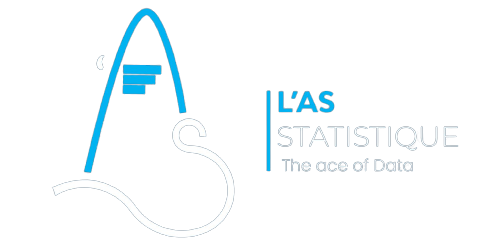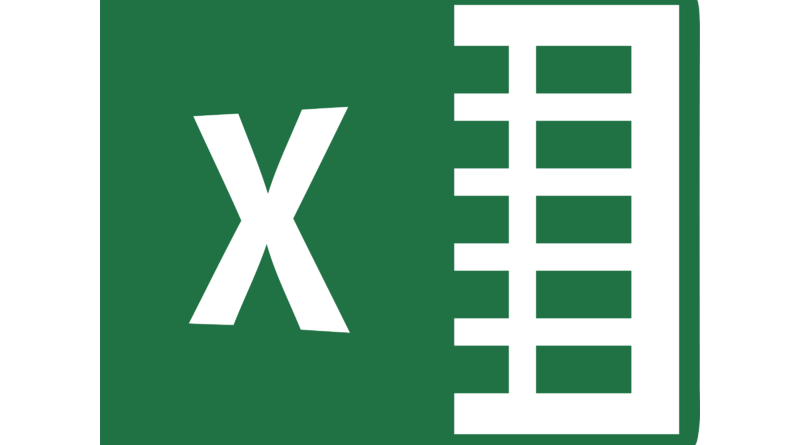Cours 3 : Excel
CHAPITRE IV : UTILISATION DES DONNÉES ET DES MACROS
IV.1- Onglet des données
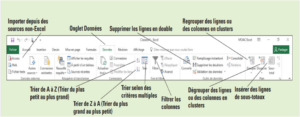
IV.2- IMPORTATION DES DONNEES
- Ouvrir un fichier non natif directement dans Excel
Sous l’onglet Données, dans le groupe Données externes, cliquez sur Fichier texte. Dans la boîte de dialogue Importer Fichier Texte, recherchez le fichier vous souhaitez sous l’extension csv par exemple et cliquez dessus. Cliquez sur Importer.
- Obtenir des données externes
Sous l’onglet Données, dans le groupe Données externes, cliquez sur l’endroit où vous souhaiter aller chercher les données.
IV.3- TRIER ET FILTRER DES DONNEES
- TRIE
En règle générale, vous pouvez trier les données de la feuille de calcul par ordre alphabétique ou numérique dans l’ordre ascendante ou descendante, mais vous pouvez également trier les données en fonction de la date et de l’heure, et même de la couleur des cellules.
- FILTRE
Le filtrage des données limite la quantité de données affichées dans le rapport en fonction d’une condition sélectionnée. Par exemple, si vous vouliez uniquement afficher des données de ceux portant le nom de famille Stone, vous pouvez utiliser un filtre pour le faire.
- TRIE DES DONNEES
Le Quick storting vous permet d’appliquer rapidement et facilement des options de tri courantes aux données de la table.
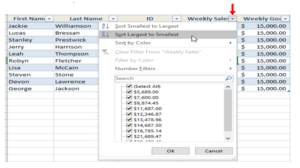
Vous pouvez également appliquer un tri rapide en cliquant sur Data → Sort A to Z or Sort Z to A:
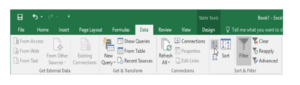
Bien que l’utilisation de tris rapides soit un moyen simple d’appliquer un tri basique à vos données, vous êtes limité au tri d’une colonne à la fois. De plus, les tris rapides ne peuvent être utilisés que pour trier les colonnes, pas les lignes.
- FILTRAGE AVANCE
– Les filtres personnalisés vous permettent de construire facilement un filtre en utilisant des instructions and / or. cependant, il peut arriver un moment où vous devez construire une instruction logique en utilisant plusieurs parties, y compris plusieurs instructions and / or à la fois.
– Considérez le tableau suivant. Si vous souhaitez répertorier toutes les personnes de plus de 40 ans, vous pouvez définir un paramètre directement dans la feuille de calcul, comme ceci:
- OPERATEUR DE FILTRAGE
Pour supprimer les doublons, cliquez sur une cellule quelconque dans le tableau, puis sous l’onglet Création, dans le groupe Outils, cliquez sur Supprimer les doublons.
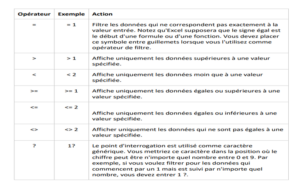
IV.4- ENREGISTRE UNE MACRO DE BASE
– Cliquez sur l’onglet Fichier, puis sur Options.
– Dans la boîte de dialogue Options Excel, cliquez sur Personnaliser le ruban.
– Dans la liste Onglets principaux affichée à droite, cochez la case Développeur si elle n’est pas déjà cochée. Cela ajoute l’onglet Développeur au ruban Excel pour vous permettre d’enregistrer plus aisément des macros. Cliquez sur OK.
– L’onglet développeur étant actif, vous pouvez enregistré vos macros.